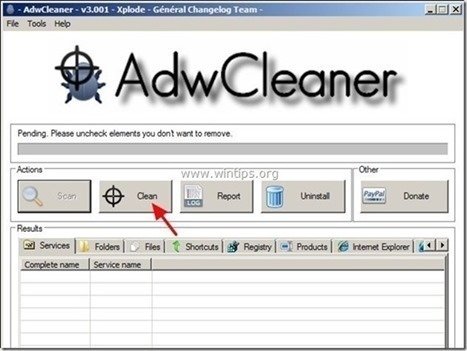İçindekiler
“ SpeedUpMyComputer " (tarafından " SmartTweak" ), internetten diğer ücretsiz yazılımları indirip yüklediğinizde paket yazılım olarak bilgisayarınıza gelen bir Rogue optimizasyon yazılımıdır. ne zaman " SpeedUpMyComputer " bilgisayarınıza yüklendiğinde, Windows başlangıcında çalışır ve programı etkinleştirmek için bir seri anahtar girmenizi (satın almanızı) ister.
" SpeedUpMyComputer " programı meşru görünüyor, ancak bulunan sorunları düzeltmek istiyorsanız, program devam etmek için sizden tam sürümü satın almanızı talep ediyor.
Eğer kaldırmak istiyorsanız " SpeedUpMyComputer " öğesini bilgisayarınızdan seçin, ardından aşağıda verilen talimatları izleyin:

Nasıl kurtulurum " SpeedUpMyComputer " Rogue yazılım.
Adım 1: Sonlandırma " SpeedUpMyComputer ”.
1. Sağ tıklayın " SpeedUpMyComputer " simgesini seçin ve " Çıkış ”
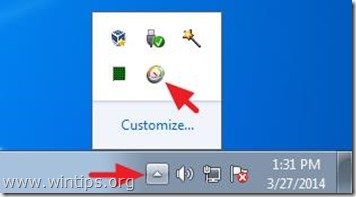
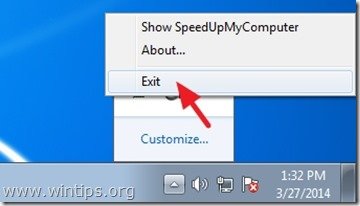
3. Tıklayınız " Bırak " düğmesine basın.
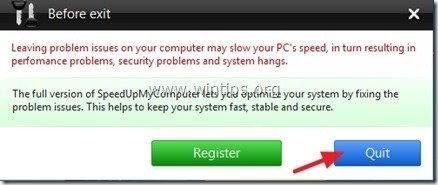
Adım 2. Kaldır " SpeedUpMyComputer " uygulamasını Kontrol panelinizden seçin.
1. Bunu yapmak için şu adrese gidin:
- Windows 8/7/Vista: Başlat > Denetim Masası Windows XP: Başlangıç > Ayarlar > Kontrol Paneli
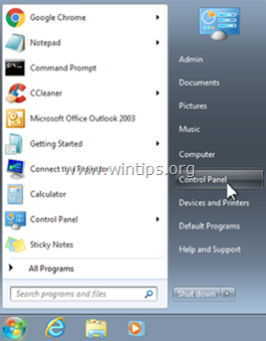
2. Açmak için çift tıklayın
- Program Ekle veya Kaldır Windows XP'niz varsa Programlar ve Özellikler Windows 8, 7 veya Vista kullanıyorsanız.
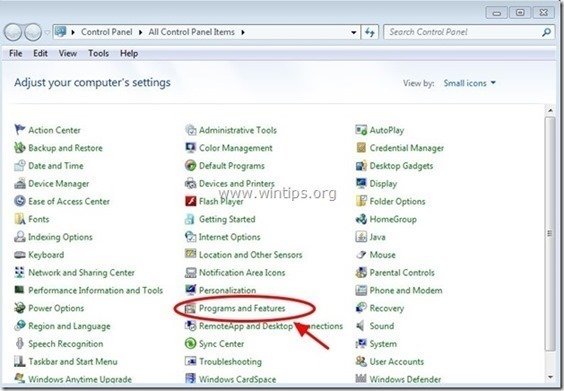
3. Program listesinde, bulun ve Kaldır (Uninstall) bu programlar :
- SpeedUpMyComputer (SmartTweak Software) Başka herhangi bir bilinmeyen ya da istenmeyen uygulama.
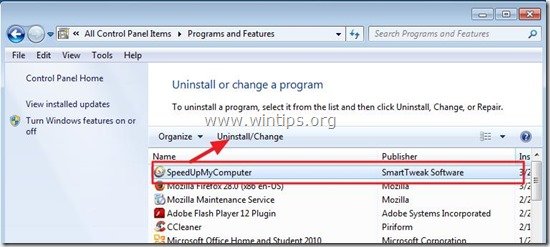
Adım 3. " SpeedUpMyComputer " girişlerini Windows Başlangıç'tan kaldırın.
1. İndir ve koşmak CCleaner.
2. "CCleaner "da ana penceresinden " Araçlar " sol bölmede.
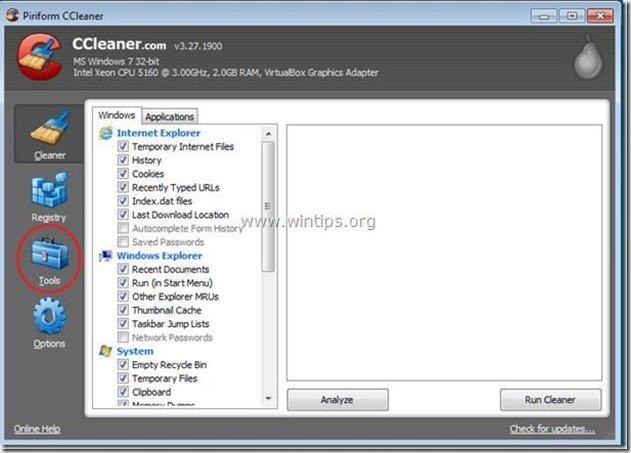
3. " içinde Araçlar " bölümünden " Başlangıç ".
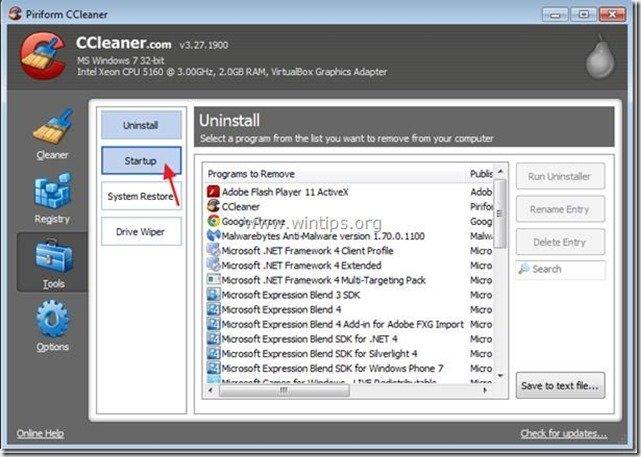
4. Seçin " Pencereler " sekmesini ve ardından seçin ve silme aşağıdaki kötü niyetli girişler:
- Evet HKCU:Run FixMyRegistry SmartTweak Software Ltd C:\Program Files\SmartTweak\FixMyRegistry\FixMyRegistry.exe /ot /as /ss Evet HKCU:Run SpeedUpMyComputer C:\Program Files\SmartTweak\SpeedUpMyComputer\SpeedUpMyComputer.exe /ot /as
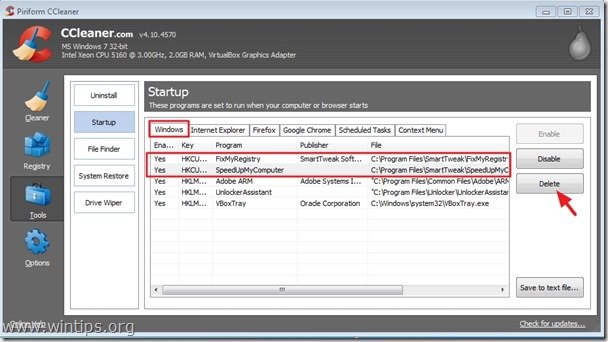
5. CCleaner'ı kapatın.
Adım 4: Temizleyin SpeedUpMyComputer AdwCleaner ile reklam yazılımı
1. "AdwCleaner" yardımcı programını indirin ve masaüstünüze kaydedin.
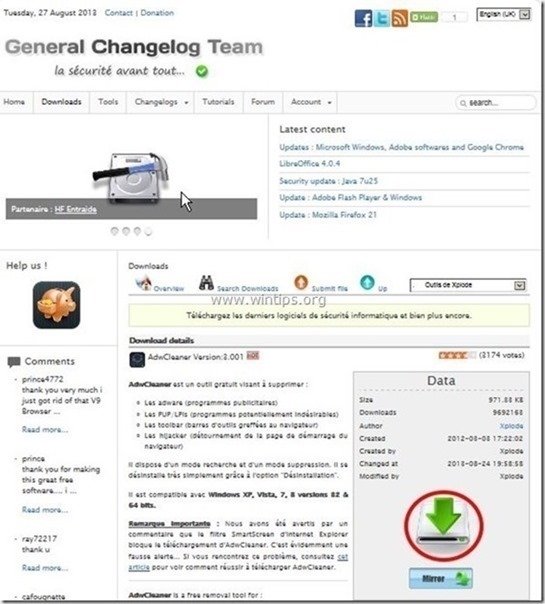
2. Tüm açık programları kapatın ve Çift Tıklama açmak için "AdwCleaner" masaüstünüzden.
3. Basın " Tarama ”.
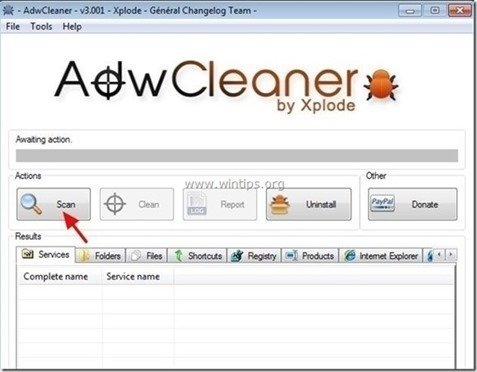
4. Tarama tamamlandığında, tuşuna basın "Temiz " tüm istenmeyen kötü niyetli girişleri kaldırmak için.
4. Basın " OK " at " AdwCleaner - Bilgi" ve " OK " tekrar bilgisayarınızı yeniden başlatmak için .

5. Bilgisayarınız yeniden başlatıldığında, Kapat " AdwCleaner" bilgi (benioku) penceresini açın ve bir sonraki adıma geçin.
Adım 5. 'SpeedUpMyComputer' Klasörlerini ve Dosyalarını Silin
1. Aşağıdaki yollara gidin ve aşağıdaki klasör(ler)i silin (içinde cesur ):
- C:\Program Dosyaları\ SmartTweak
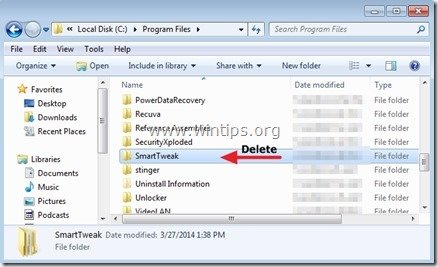
2. Silin " FixMyRegistry " kısayolunu Masaüstünüzden seçin.
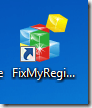
3. Silme " SmartTweak Yazılımı " klasörünü programlar listenizden seçin.
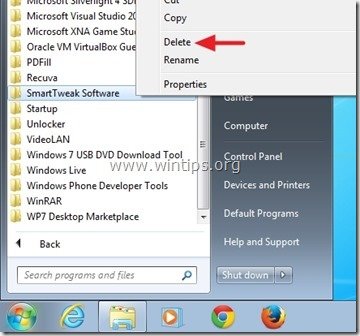
Adım 6. Çıkarın SpeedUpMyComputer Malwarebytes Anti-Malware Free ile.
İndir ve yükleyin Bilgisayarınızı kalan kötü amaçlı tehditlerden temizlemek için günümüzün en güvenilir ÜCRETSİZ kötü amaçlı yazılımdan koruma programlarından biri. Mevcut ve gelecekteki kötü amaçlı yazılım tehditlerinden sürekli olarak korunmak istiyorsanız, Malwarebytes Anti-Malware PRO'yu yüklemenizi öneririz:
MalwarebytesTM Koruması
Casus Yazılımları, Reklam Yazılımlarını ve Kötü Amaçlı Yazılımları kaldırır.
Ücretsiz İndirmeye Şimdi Başlayın!
1. Koş " Malwarebytes Anti-Malware" ve programın gerekirse en son sürümüne ve kötü amaçlı veritabanına güncellenmesine izin verin.
2. "Malwarebytes Anti-Malware" ana penceresi ekranınızda göründüğünde, " Hızlı tarama gerçekleştirin " seçeneğine basın ve ardından " Tarama " düğmesine basın ve programın sisteminizi tehditlere karşı taramasına izin verin.

3. Tarama tamamlandığında, tuşuna basın. "TAMAM" bilgi mesajını kapatmak için ve ardından basın ve "Sonuçları göster" düğmesine görünüm ve Kaldır bulunan kötü niyetli tehditler.
 .
.
4. "Sonuçları Göster" penceresinde Çek - farenizin sol tuşunu kullanarak- tüm virüslü nesneler ve ardından " Seçileni Kaldır " seçeneğini seçin ve programın seçilen tehditleri kaldırmasına izin verin.

5. Virüslü nesnelerin kaldırılması işlemi tamamlandığında , "Tüm aktif tehditleri düzgün bir şekilde kaldırmak için sisteminizi yeniden başlatın".

6. Devam et Bir sonraki adım.
Tavsiye: Bilgisayarınızın temiz ve güvenli olduğundan emin olmak için, Windows "Güvenli mod "da bir Malwarebytes Anti-Malware tam taraması gerçekleştirin .*
*Windows Güvenli moduna geçmek için " F8 " tuşu bilgisayarınız açılırken, Windows logosu görünmeden önce " Windows Gelişmiş Seçenekler Menüsü " ekranınızda görünür, klavyenizin ok tuşlarını kullanarak Güvenli Mod seçeneğini seçin ve ardından "GİRİŞ “.
Adım 7. Bilgisayarınızı yeniden başlatın ve orijinal antivirüs programınızla tam bir tarama gerçekleştirin.

Andy Davis
Windows hakkında bir sistem yöneticisinin günlüğü